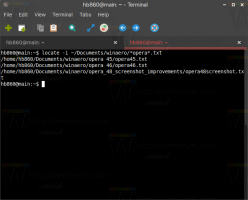كيفية تثبيت Linux على Surface Pro 3
يعد Surface Pro 3 جهازًا جذابًا للغاية للشراء كبديل للكمبيوتر المحمول بالإضافة إلى الجهاز اللوحي. مقارنة بالأجيال السابقة من Surface Pro ، وهو التكرار الثالث لأقساط Microsoft يأتي الجهاز اللوحي بعمر بطارية أفضل ودقة شاشة رائعة ومعالج Intel Core قوي حقًا المعالج. بالنسبة لأولئك المستخدمين الذين يحبون أجهزة Surface Pro 3 لكنهم يفضلون Linux بدلاً من Windows ، أود أن أشارككم طريقة لتثبيت Linux.
قبل المتابعة ، من الضروري الحصول على الأجهزة التالية:
- محور USB
- ماوس USB
- لوحة مفاتيح USB
- لسوء الحظ ، فشل Debian في اكتشاف محول WiFi المدمج لجهاز Surface Pro 3 ، لذلك نحتاج إلى استخدام محول USB Ethernet أو ربط USB من هاتف ذكي.
يدعم Surface Pro 3 تثبيت UEFI فقط ، لذلك نحتاج إلى توزيعة Linux تدعم طريقة التثبيت هذه. دبيان هي إحدى توزيعات Linux الجاهزة لـ UEFI. يرجى ملاحظة أن x86 UEFI غير متوفر في Surface Pro 3 ، لذلك يجب استخدام صورة إعداد AMD64.
جاري التحضير لتثبيت دبيان
احفظ قسم الاسترداد في محرك أقراص فلاش USB
إلى جانب أقسام النظام والبيانات ، يحتوي Surface Pro 3 على قسم استرداد سعة 5 جيجابايت.
من الممكن (ويوصى به) نسخ هذا القسم إلى محرك أقراص محمول بسعة 8 جيجابايت أو أعلى. اكتب "استرداد" بدون علامات الاقتباس مباشرة على شاشة البدء وانقر فوق "إنشاء محرك استرداد".
بعد إنشاء محرك الاسترداد ، سيعرض Windows حذف قسم الاسترداد من محرك SSD.
من الآمن قبول ذلك ، لأن لديك الآن محرك أقراص الاسترداد المحمول بنفس البيانات ، لذلك لا تحتاج إلى قسم SSD. إذا قمت بالتمهيد من محرك أقراص الاسترداد ، فسوف يستعيد تخطيط SSD بالكامل ، بما في ذلك Windows وقسم الاسترداد الذي تحذفه.
تقليص محرك الأقراص C:
انقر بزر الماوس الأيمن فوق محرك الأقراص C: في إدارة الأقراص واختر أمر تقليص من قائمة السياق الخاصة به. في مربع الحوار التالي ، اكتب مساحة القرص الخالية المطلوبة التي ترغب في حجزها.
تعطيل السبات
لن يقوم Linux بتثبيت أقسام NTFS إذا تم إسبات Windows ، لذلك من الضروري تعطيل وضع الإسبات / السكون العميق تمامًا. افتح موجه الأوامر كمسؤول واكتب الأمر التالي:
powercfg- الإسبات
التركيب
أوقف تشغيل جهاز Surface Pro 3. الآن اضغط مع الاستمرار على زر الصوت "+" وقم بتشغيله. سيتم التمهيد إلى إعدادات UEFI ، حيث يجب عليك تعطيل ميزة التمهيد الآمن. مع تعطيل التمهيد الآمن ، من الممكن التمهيد وتثبيت نظام تشغيل آخر. قم بإيقاف تشغيل Surface Pro 3 مرة أخرى.
ثبّت Debian Linux
قم بتوصيل محرك USB مع إعداد Debian بلوحة وصل USB. اضغط مع الاستمرار على زر الصوت "-" وقم بتشغيل جهاز Surface Pro 3. قم بتشغيل وضع الإعداد المطلوب (وضع النص / واجهة المستخدم الرسومية) ولا تنس إنشاء أقسام لينكس يدويًا. يمكنك إنشاء قسم جذر واحد (/) ووضع جميع نقاط التحميل وحتى ملف المبادلة عليه إذا كنت لا تحب وجود العديد من الأقسام على محرك الأقراص الخاص بك.
لن تتم كتابة مُحمل GRUB2 في MBR بسبب UEFI. ستتم إضافته إلى EFI بدلاً من ذلك في
efi / debian / grubx64.efi
استمر في تثبيت دبيان. بعد انتهاء الإعداد ، سيتم إعادة تشغيل Surface Pro 3 وسيتم تحميل Windows 8.1.
في شاشة البدء ، اكتب التعافي مرة أخرى ، وانقر خيارات الاسترداد في نتائج البحث. انقر فوق "إعادة التشغيل الآن" في خيارات بدء التشغيل المتقدمة.
سيتم فتح خيارات بدء التشغيل المتقدمة. استمر في استخدام جهاز -> دبيان.
قم بالتمهيد لدبيان وقم بتحرير الملف التالي:
/etc/default/grub
قم بإلغاء التعليق على السطر التالي:
GRUB_GFXMODE = 640 × 480
بعد ذلك ، قم بتحديث تكوين اليرقة باستخدام الأمر التالي:
تحديث اليرقة
إذا كنت منزعجًا من التمهيد في دبيان ، يجب عليك إظهار بدء التشغيل المتقدم في كل مرة من Windows ، فمن الممكن تعيين GRUB2 كخيار إقلاع EFI الافتراضي. في دبيان ، اكتب الأمر التالي:
# يارب_مصر... ترتيب التمهيد: 0000،0002،0001. Boot0000 * محرك أقراص USB. Boot0001 * ديبيان. Boot0002 * مدير تمهيد Windows
قم بتغيير تسلسل التمهيد باستخدام الأمر التالي:
# efibootmgr - طلب التمهيد 0000.0001.0002
تكوين الأجهزة
في دبيان ، الأجهزة التالية لا تعمل خارج الصندوق:
- واي فاي
- بلوتوث
- Type Cover 3 مع لوحة اللمس
- قلم
- شاشة لمس
هذا مؤسف وغير مقبول. دعونا نصلحه.
واي فاي وبلوتوث
لتشغيل هذين الاثنين ، نحتاج إلى الحصول على برامج تشغيل من موقع البائع. الرقاقة من مارفيل. استخدم الأوامر التالية:
git clone $ git: //git.marvell.com/mwifiex-firmware.git. # mkdir -p / lib / firmware / mrvl / # cp mwifiex-firmware / mrvl / * / lib / firmware / mrvl /
بعد إعادة التشغيل ، يجب أن تحصل على WiFi و Bluetooth يعملان.
نوع الغلاف 3
هذه مشكلة أكثر خطورة من الأجهزة اللاسلكية. لكي تعمل ، نحتاج إلى إعادة ترجمة النواة واستخدام أحدث نواة ، v3.16. يمكننا الحصول عليه من مستودع دبيان التجريبي.
أضف السطر التالي إلى /etc/apt/sources.list:
ديب http://ftp.de.debian.org/debian رئيسي تجريبي
الآن نحن بحاجة إلى الحصول على مصادره:
# apt-get التحديث. # apt-get -t التثبيت التجريبي linux-headers-3.16-trunk-amd64 linux-image-3.16-trunk-amd64 linux-source-3.16.
مصادر فك العبوة:
# tar -xf /usr/src/linux-source-3.16.tar.xz. # cd لينكس المصدر 3.16
قم بإنشاء ملف typocover3.patch جديد بالمحتوى التالي:
أ / السائقين / hid / hid-ids.h 2014-01-19 21:40: 07.000000000 -0500. +++ b / drivers / hid / hid-ids.h 2014-04-20 23: 29: 35.000000000 -0400. -631،6 +631،7# تعريف USB_DEVICE_ID_MS_NE4K 0x00db # تعريف USB_DEVICE_ID_MS_NE4K_JP 0x00dc # تعريف USB_DEVICE_ID_MS_LK6K 0x00f9. + # حدد USB_DEVICE_ID_MS_TYPE_COVER_3 0x07dc # تعريف USB_DEVICE_ID_MS_PRESENTER_8K_BT 0x0701 # تعريف USB_DEVICE_ID_MS_PRESENTER_8K_USB 0x0713 # تعريف USB_DEVICE_ID. أ / السائقين / hid / hid-core.c 2014-01-19 21: 40: 07.000000000 -0500. +++ b / drivers / hid / hid-core.c 2014-04-21 03: 13: 54.000000000 -0400. -702،6 +702،11ثابت باطل hid_scan_collection (هيكل h if (((parser-> global.usage_page group = HID_GROUP_SENSOR_HUB ؛ + + إذا (hid-> البائع == USB_VENDOR_ID_MICROSOFT && + hid-> المنتج == USB_DEVICE_ID_MS_TYPE_COVER_3 && + hid-> المجموعة == HID_GROUP_MULTITOUCH) + hid-> المجموعة = HID_GROUP_GENERIC ؛ } static int hid_scan_main (Structure hid_parser * parser، Struct hid_item * item) a / drivers / hid / usbhid / hid-quirks.c 2014-01-19 21: 40: 07.000000000 -0500. +++ b / drivers / hid / usbhid / hid-quirks.c 2014-04-20 23: 29: 35.000000000 -0400. -73،6 +73،7ثابت إنشاء هيكل hid_blacklist {{USB_VENDOR_ID_FORMOSA، USB_DEVICE_ID_FORMOSA_IR_RECEIVER، HID_QUIRK_NO_INIT_REPORTS} ، { USB_VENDOR_ID_FREESCALE ، USB_DEVICE_ID_FREESCALE_MX28 ، HID_QUIRK_NOGET} ، {USB_VENDOR_ID_MGE ، USB_DEVICE_ID_MGE_UPS ، HID_QUIRK_NOGET} ، + { USB_VENDOR_ID_MICROSOFT ، USB_DEVICE_ID_MS_TYPE_COVER_3 ، HID_QUIRK_NO_INIT_REPORTS} ، {USB_VENDOR_ID_MSI ، USB_DEVICE_ID_MSI_GX680R_LED_PANEL ، HID_QUIRK_NO_INIT_REPORTS} ، {USB_VENDOR_ID_NOVATEK ، USB_DEVICE_ID_NOVATEK_MOUSE ، HID_QUIRK_NO_INIT_REPORTS} ، {USB_VENDOR_ID_PIXART ، USB_DEVICE_ID_PIXART_OPTICAL_TOUCH_SCREEN ، HID_QUIRK_NO_INIT_REPORTS} ،
الآن قم بتطبيق التصحيح:
patch -p1 - تجاهل-مسافة بيضاء -i typecover3.patch
الآن انسخ تكوين kernel الحالي لاستخدامه مع kernel الجديد:
# cp / boot / config-`uname -r`. config. # جعل menuconfig
احفظ التكوين والخروج من قائمة menuconfig. لا مزيد من التغييرات المطلوبة. الآن قم بتجميع النواة:
# make-kpkg نظيف. # fakeroot make-kpkg --initrd - ملحق إلى الإصدار = -typecover3 kernel_image kernel_headers
سيستغرق حوالي ساعة. يجب أن تحصل على حزمتي * .deb ، والتي تحتاج إلى تثبيتها:
# قرص مضغوط.. # dpkg -i linux-image * .deb linux-headers * .deb
هذا كل شيء. أعد التشغيل باستخدام kernel الجديد ، ويجب أن يعمل Type Cover 3.
لوحة اللمس
هذا بسيط للغاية ، ما عليك سوى إضافة النص التالي في ملف /etc/X11/xorg.conf:
قسم "InputClass" Identifier "غلاف Surface Pro 3" MatchIsPointer "في" MatchDevicePath "/ dev / input / event * خيار" Driver "evdev" Option "vendor" "045e" Option "product" "07dc" "IgnoreAbsoluteAxes" "True" نهاية القسم
أعد التشغيل مرة أخرى. كل شيء سوف يعمل.
الآن قم بتثبيت حزمة أدوات وضع الكمبيوتر المحمول لتحسين توفير الطاقة في Linux.
هذا كل شيء.
كلمات ختامية
على الرغم من أنه من الممكن الحصول على معظم ميزات Surface Pro 3 التي تعمل بنظام Linux ، إلا أنه لا يزال يعاني من بعض المشكلات. لا تعمل أزرار الصوت خارج الصندوق ، وكذلك أزرار القلم. وأحد مسكتك ، لا يعمل مستشعر مقياس التسارع أيضًا. إذا كنت قادرًا على تحمل هذه المشكلات ، فيمكنك أن تكون سعيدًا بتثبيت Linux على جهاز Surface Pro 3 الخاص بك. (عبر هابر).